วิธีการตั้งค่าการประชุมที่เกิดขึ้นซ้ำใน Teams

คุณต้องการกำหนดการประชุมที่เกิดขึ้นซ้ำใน MS Teams กับสมาชิกในทีมเดียวกันหรือไม่? เรียนรู้วิธีการตั้งค่าการประชุมที่เกิดขึ้นซ้ำใน Teams.

ผู้ใช้ Teams หลายคนบ่นว่าแอปสุ่มหยุดคอมพิวเตอร์ของตน ปัญหานี้มักเกิดขึ้นทันทีที่พวกเขาเข้าสู่ระบบหรือหลังจากเข้าร่วมการประชุมไม่นาน บ่อยครั้ง ไม่มีอะไรทำงานจริงๆ ยกเว้นสวิตช์เปิด/ปิดแบบเก่าที่ดี มาดูวิธีที่คุณสามารถแก้ไขปัญหานี้และป้องกันไม่ให้เกิดขึ้นอีกในคอมพิวเตอร์ของคุณ
⇒ บันทึกย่อ : ก่อนที่เราจะเจาะลึก ตรวจสอบให้แน่ใจว่าคุณใช้แอป Teams เวอร์ชันล่าสุด ตรวจสอบการอัปเดตและติดตั้งระบบปฏิบัติการ Windows 10 เวอร์ชันล่าสุดด้วย
Microsoft Teams อาจหยุดการทำงานของคอมพิวเตอร์ของคุณเนื่องจากมีการใช้งาน CPU และ RAM สูง เมื่อแอพต้องการทรัพยากรมากกว่าที่คอมพิวเตอร์ของคุณสามารถให้ได้ คุณจะต้องพบกับการหยุดทำงานของระบบ ข่าวดีก็คือการใช้งาน CPU และ RAM ที่สูงไม่ได้แปลว่าคอมพิวเตอร์จะหยุดทำงานเสมอไป ถ้าคุณโชคดีคุณจะได้สัมผัสกับการสุ่มคอมพิวเตอร์ช้าลง
เราได้เผยแพร่คำแนะนำเกี่ยวกับวิธีการแก้ไขปัญหาการใช้งาน CPU และ RAM สูงของ Teamsแล้ว ทำตามคำแนะนำที่มีอยู่และตรวจสอบว่าปัญหาหายไปหรือไม่ โดยทั่วไป คุณต้อง:
ปิดใช้งาน Add-in ของ Outlook
ปิดโปรแกรมพื้นหลัง
ปิดใบตอบรับการอ่าน
ล้างแคชของแอป
ปรับเอฟเฟกต์ภาพเพื่อประสิทธิภาพที่ดีที่สุด
และเพิ่มขนาดไฟล์เพจ
หากปัญหายังคงอยู่ ให้ดำเนินการตามขั้นตอนการแก้ไขปัญหาด้านล่าง
การเข้าร่วมการประชุมทางวิดีโอของ Teams บนคอมพิวเตอร์ RAM ขนาด 4GB อาจทำให้ฮาร์ดแวร์ของคุณทำงานหนัก ตามความเป็นจริงแล้ว หน่วยความจำ 8GB จำเป็นสำหรับประสบการณ์การประชุมออนไลน์ที่ราบรื่น ดังนั้นบางทีมันอาจจะถึงเวลาที่จะอัพเกรดเครื่องคอมพิวเตอร์ของคุณหรือซื้ออุปกรณ์ใหม่
ในขณะเดียวกัน ให้ลองโทรออกโดยปิดกล้องของคุณ เปิดใช้งานเนื้อหาวิดีโอเฉพาะเมื่อคุณลงพื้นที่ การเปิดรูปภาพพื้นหลังเบลอดูแกลเลอรีหรือโหมดรวมต้องใช้โปรเซสเซอร์และกราฟิกเพิ่มเติม เครื่องของคุณอาจใช้ดิสก์มากขึ้นเพื่อชดเชยหน่วยความจำที่จำกัด เพื่อรองรับความต้องการด้านกราฟิกและวิดีโอของคุณ สิ่งนี้จะเพิ่มเฉพาะกับความเครียดของระบบโดยรวมเท่านั้น
ดังนั้น พยายามลดความเครียดที่ Teams ใช้กับฮาร์ดแวร์ของคุณโดยทำดังต่อไปนี้:
แทนที่จะมุ่งเน้นไปที่การยืดอายุการใช้งานแบตเตอรี่ ให้เปิดใช้งานการตั้งค่าประสิทธิภาพสูงสุด
ไปที่แผงควบคุมและเลือกฮาร์ดแวร์และเสียง
จากนั้นคลิกที่ตัวเลือกด้านพลังงาน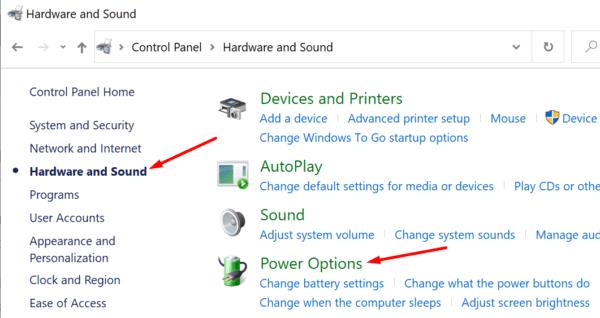
คลิกที่เปลี่ยนการตั้งค่าแผนแล้วเปลี่ยนการตั้งค่าพลังงานขั้นสูง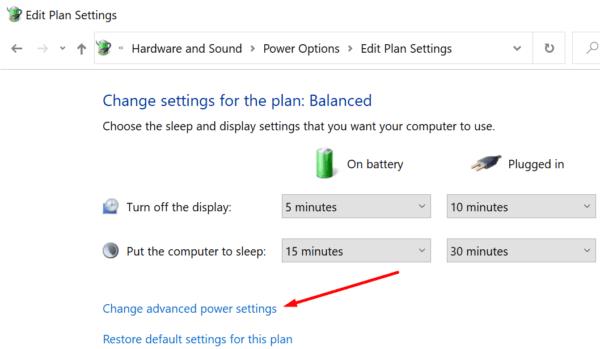
ค้นหาตัวเลือกการจัดการพลังงานโปรเซสเซอร์
ขยายตัวเลือกสถานะตัวประมวลผลขั้นต่ำ
เมื่อใช้แบตเตอรี่หรือเสียบปลั๊ก ให้คอมพิวเตอร์ของคุณใช้พลังงาน CPU 100%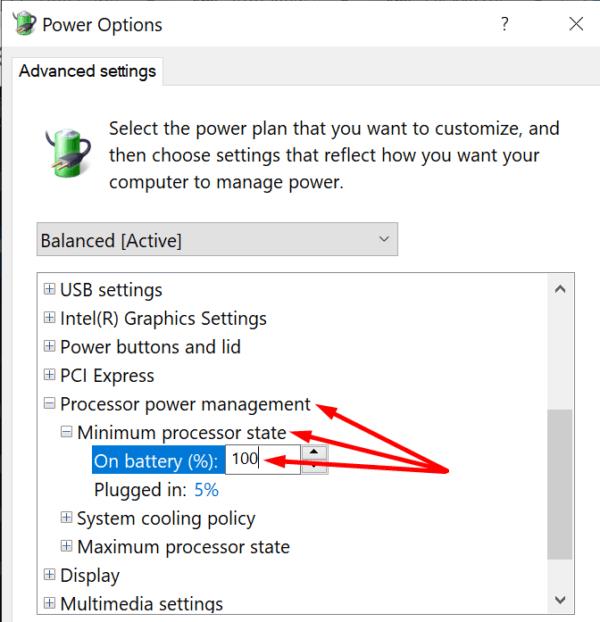
เปิด Teams อีกครั้งและตรวจสอบว่าแอปยังคงค้างคอมพิวเตอร์ของคุณหรือไม่
ผู้ใช้หลายคนสังเกตเห็นว่า Teams มักจะหยุดการทำงานของคอมพิวเตอร์เมื่อมีการเชื่อมต่อ Bluetooth ที่ใช้งานอยู่ ตามจริงแล้ว นี่ไม่ใช่ปัญหาที่เกี่ยวข้องกับ Bluetooth แรกที่ผู้ใช้ Teams มีประสบการณ์ ในฐานะที่เป็นแจ้งเตือนผู้ใช้หลายคนบ่นเกี่ยวกับแอปสุ่มถอดหูฟังบลูทู ธ
ดังนั้นไปข้างหน้าและยกเลิกการเชื่อมต่ออุปกรณ์ Bluetooth ของคุณหากเป็นไปได้ แทนที่จะใช้แป้นพิมพ์และเมาส์ Bluetooth ภายนอก ให้ใช้แป้นพิมพ์และแทร็กแพดในตัวของแล็ปท็อป เมื่อพูดถึงเรื่องนี้ ให้ถอดอุปกรณ์ต่อพ่วงทั้งหมดที่ไม่จำเป็นสำหรับการประชุมของคุณออก ตรวจสอบว่าคุณสังเกตเห็นการปรับปรุงหรือไม่
หาก Teams ค้างคอมพิวเตอร์ของคุณ แสดงว่าแอปต้องการทรัพยากรคอมพิวเตอร์มากกว่าที่เครื่องของคุณสามารถให้ได้ ปรับการตั้งค่าคอมพิวเตอร์ของคุณให้มีประสิทธิภาพสูงสุด ปิดโปรแกรมที่ไม่จำเป็น และถอดอุปกรณ์ต่อพ่วงที่ไม่จำเป็นออก แจ้งให้เราทราบหากปัญหาหายไป อย่างไรก็ตาม หากคุณมีวิธีแก้ไขปัญหาเพิ่มเติมในการแก้ไขปัญหานี้ โปรดระบุขั้นตอนที่ต้องปฏิบัติตามในความคิดเห็นด้านล่าง
คุณต้องการกำหนดการประชุมที่เกิดขึ้นซ้ำใน MS Teams กับสมาชิกในทีมเดียวกันหรือไม่? เรียนรู้วิธีการตั้งค่าการประชุมที่เกิดขึ้นซ้ำใน Teams.
Microsoft Teams ไม่รองรับการส่งประชุมและการโทรไปยังทีวีของคุณโดยตรง แต่คุณสามารถใช้แอพการสะท้อนหน้าจอได้
ตอนนี้ยังไม่สามารถปิดการตั้งคำถามแบบไม่ระบุชื่อใน Microsoft Teams Live Events ได้ แม้แต่ผู้ที่ลงทะเบียนยังสามารถส่งคำถามแบบไม่ระบุชื่อได้.
เรียนรู้เกี่ยวกับ Walkie Talkie ใน Microsoft Teams ฟีเจอร์ใหม่ที่ช่วยให้การสื่อสารในทีมง่ายขึ้นด้วยการพูดคุยแบบเรียลไทม์
ในคู่มือนี้จะแสดงวิธีแก้ไขปัญหา Microsoft Teams ที่คุณไม่สามารถมองเห็นหน้าจอที่ผู้อื่นแชร์ได้
เรียนรู้วิธีลบข้อความใน Microsoft Teams และวิธีแก้ไขข้อผิดพลาดที่ส่งโดยการลบข้อความ พร้อมคำแนะนำที่เป็นประโยชน์ในการจัดการข้อความของคุณใน Teams
หากผู้ใช้ทั่วไปใน Microsoft Teams ไม่สามารถแชทได้ ให้ตรวจสอบการตั้งค่าเข้าถึงและสิทธิ์การเข้าถึงในศูนย์การดูแลระบบ
เรียนรู้วิธียกเลิกการประชุมใน Microsoft Teams อย่างง่ายดาย โดยมีขั้นตอนและเคล็ดลับที่จำเป็น เพื่อให้การจัดการการประชุมของคุณมีประสิทธิภาพมากขึ้น
พบปัญหาไม่ได้ยินผู้เข้าร่วมในการประชุม Microsoft Teams? ตรวจสอบอุปกรณ์เสียงและการตั้งค่าที่ถูกต้องเพื่อให้คุณได้ยินทุกคน
Microsoft Teams อาจไม่สามารถเปิดได้ในบางครั้งโดยมีรหัสข้อผิดพลาด caa82ee2 หากต้องการแก้ไขให้ล้างแคชของแอปและข้อมูลรับรองการเข้าสู่ระบบ
นี่คือวิธีลบแชทใน Microsoft Teams อย่างง่ายดายโดยใช้วิธีการซ่อนและปิดเสียง
เรียนรู้วิธีลบรูปโปรไฟล์จาก Microsoft Teams สำหรับทั้งมือถือและคอมพิวเตอร์ ด้วยขั้นตอนง่ายๆ ที่จะช่วยเพิ่มความเป็นส่วนตัวของคุณ
ค้นพบวิธีการเปลี่ยนและลบรูปโปรไฟล์ใน Microsoft Teams พร้อมเคล็ดลับในการเลือกภาพที่เหมาะสม
รหัสข้อผิดพลาด caa20003 เกิดขึ้นเมื่อลงชื่อเข้าใช้ Teams หรือแอป Office 365 อื่นๆ แสดงว่าคุณไม่ได้รับอนุญาตให้เข้าสู่ระบบ
ถ้าการโทรออกของ Teams ไม่ทำงาน ให้ตรวจสอบปัญหาและวิธีแก้ไขที่มีประสิทธิภาพ เพื่อให้สามารถโทรออกได้อย่างราบรื่น
เรียนรู้วิธีลบแชทใน Microsoft Teams โดยขั้นตอนที่ง่ายและชัดเจน พร้อมเคล็ดลับในการจัดการการสนทนา
ค้นพบขั้นตอนในการออกจากทีมใน Microsoft Teams พร้อมคำแนะนำที่เป็นประโยชน์ในการจัดการทีมของคุณ
วิธีบล็อกสถานะ Microsoft Teams Away เพื่อให้ผู้ใช้ไม่เปลี่ยนสถานะเป็นไม่อยู่เมื่อย่อแอป Microsoft Teams
วิธีบล็อกสถานะ Microsoft Teams Away หลีกเลี่ยงการเปลี่ยนสถานะขณะที่ทำงานในแอปอื่น
ถ้าคุณใช้ Microsoft Teams คุณจะรู้ว่ามันเป็นฮับสำหรับกิจกรรมทุกประเภท การตั้งค่าสถานะที่ถูกต้องจะช่วยให้คุณจัดการการสื่อสารได้อย่างมีประสิทธิภาพ
คุณต้องการกำหนดการประชุมที่เกิดขึ้นซ้ำใน MS Teams กับสมาชิกในทีมเดียวกันหรือไม่? เรียนรู้วิธีการตั้งค่าการประชุมที่เกิดขึ้นซ้ำใน Teams.
เราจะแสดงวิธีการเปลี่ยนสีที่เน้นข้อความสำหรับข้อความและฟิลด์ข้อความใน Adobe Reader ด้วยบทแนะนำแบบทีละขั้นตอน
ในบทแนะนำนี้ เราจะแสดงให้คุณเห็นวิธีการเปลี่ยนการตั้งค่า Zoom เริ่มต้นใน Adobe Reader.
Spotify อาจจะน่ารำคาญหากมันเปิดขึ้นมาโดยอัตโนมัติทุกครั้งที่คุณเริ่มเครื่องคอมพิวเตอร์ ปิดการเริ่มต้นอัตโนมัติโดยใช้ขั้นตอนเหล่านี้.
หาก LastPass ไม่สามารถเชื่อมต่อกับเซิร์ฟเวอร์ ให้ล้างแคชในเครื่อง ปรับปรุงโปรแกรมจัดการรหัสผ่าน และปิดการใช้งานส่วนขยายของเบราว์เซอร์ของคุณ.
Microsoft Teams ไม่รองรับการส่งประชุมและการโทรไปยังทีวีของคุณโดยตรง แต่คุณสามารถใช้แอพการสะท้อนหน้าจอได้
ค้นพบวิธีแก้ไขรหัสข้อผิดพลาด OneDrive 0x8004de88 เพื่อให้คุณสามารถเริ่มต้นใช้งานการจัดเก็บข้อมูลในคลาวด์ของคุณอีกครั้ง
สงสัยว่าจะรวม ChatGPT เข้ากับ Microsoft Word ได้อย่างไร? คู่มือนี้จะแสดงให้คุณเห็นวิธีการทำเช่นนั้นโดยใช้ ChatGPT สำหรับ Word add-in ใน 3 ขั้นตอนง่ายๆ.
รักษาแคชให้เป็นระเบียบในเบราว์เซอร์ Google Chrome ของคุณด้วยขั้นตอนเหล่านี้.
ตอนนี้ยังไม่สามารถปิดการตั้งคำถามแบบไม่ระบุชื่อใน Microsoft Teams Live Events ได้ แม้แต่ผู้ที่ลงทะเบียนยังสามารถส่งคำถามแบบไม่ระบุชื่อได้.























